공동인증서 저장 위치 찾기: 구 공인인증서 파일
은행 인터넷뱅킹 신청 시 발급한 공동인증서(구 공인인증서)를 PC에 저장해서 사용하실 겁니다. 이것을 다른 저장 매체로 옮기려면 은행 인증센터에서 하나하나 비밀번호를 입력해서 이동시켜야 하죠. 그럴 필요 없이 파일만 찾으면 PC에 있는 공동인증서 파일을 복사해서 이동시킬 수 있습니다. 공동인증서 저장 위치 찾기 방법에 대해서 자세히 알아보도록 하겠습니다.
공동인증서 저장 위치 찾기
공동인증서 저장 폴더는 기본적으로 숨겨져 있습니다. 먼저 폴더 옵션에서 숨긴 파일 보기를 해야 진입이 가능하죠.
- 숨긴 항목 보기
폴더 창에서 "보기 > 표시 > 숨긴 항목"에 체크합니다. 그러면 숨겨진 폴더나 파일이 보이실 겁니다. (윈도우10에서는 폴더 창에서 "보기 탭 > 숨긴 항목"에 체크하시면 됩니다.)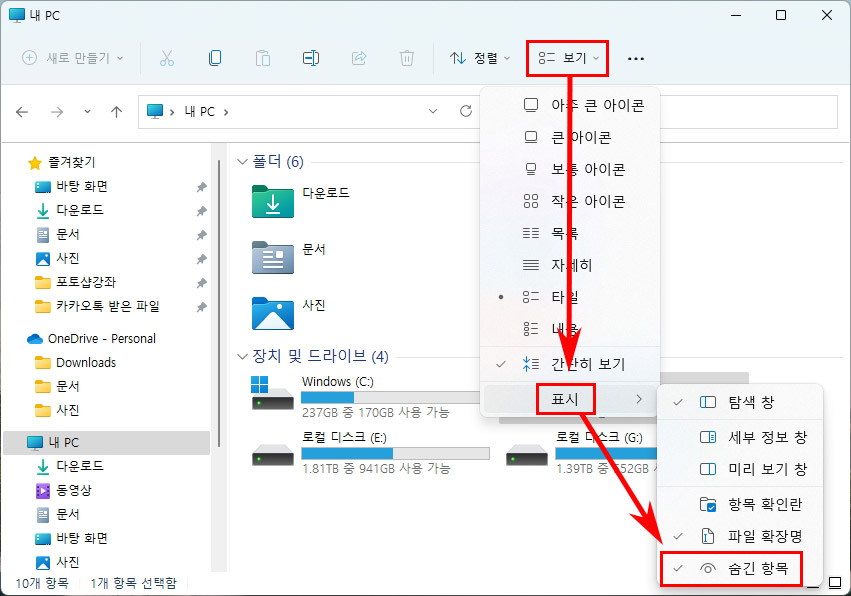
- C드라이브 진입
이제 C드라이브로 들어갑니다.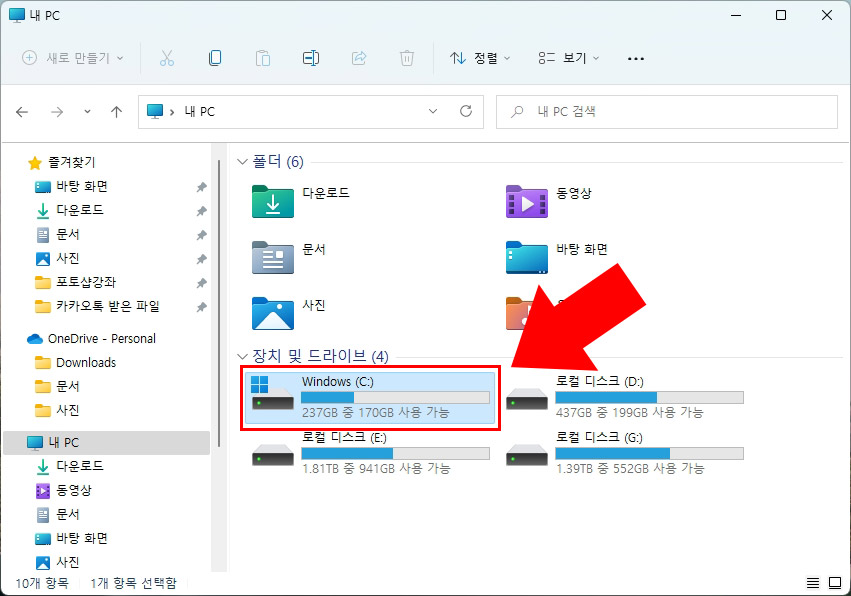
- 사용자 폴더
C드라이브에서 사용자 폴더로 들어갑니다.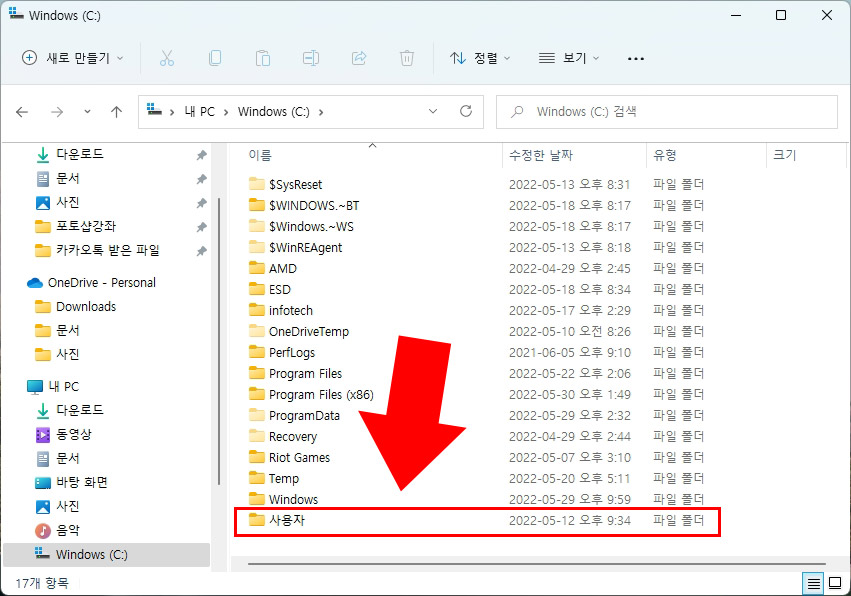
- 개인 폴더
내 윈도우 아이디로 되어 있는 폴더로 들어갑니다.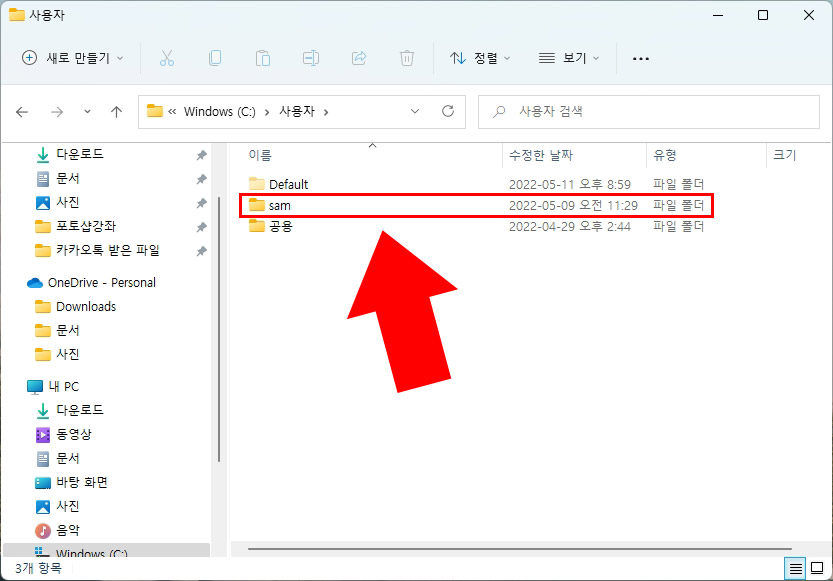
- AppData
숨겨져 있던 AppData 폴더로 들어갑니다.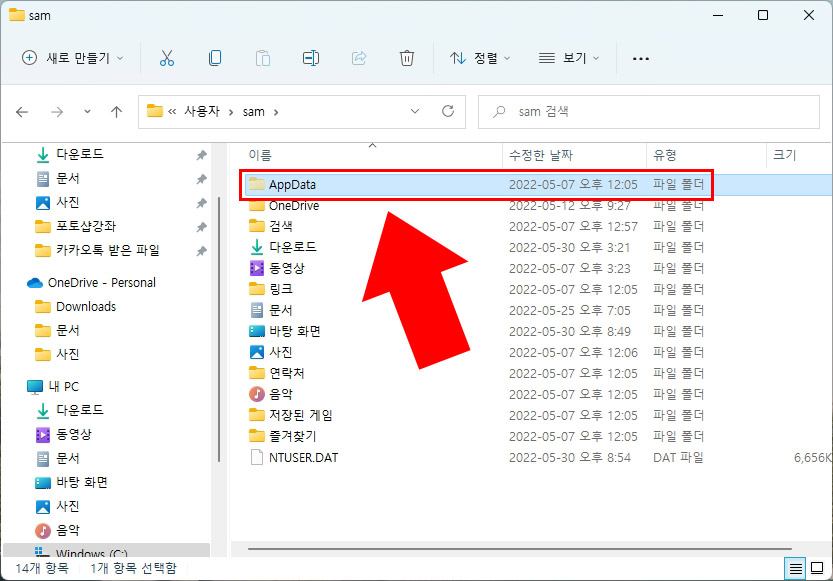
- LocalLow
LocalLow 폴더로 들어갑니다.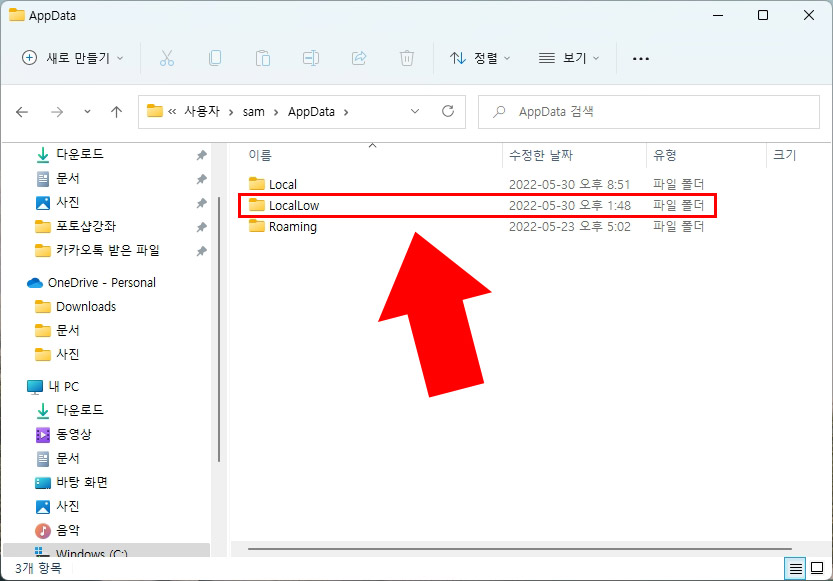
- 공동인증서 저장 위치
NPKI 폴더가 바로 공동인증서 저장 위치입니다.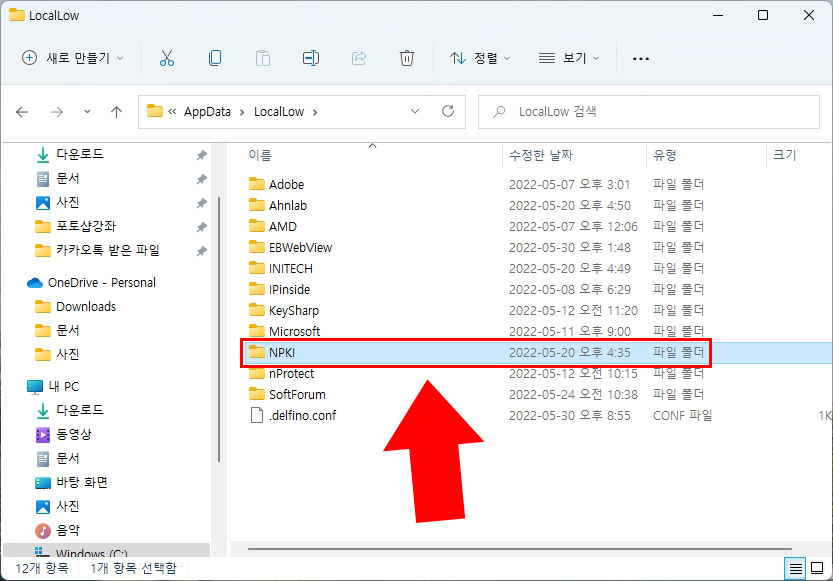
- 공동인증서 확인
NPKI 폴더로 들어가면 여러 인증센터에서 발급한 내 공동인증서들이 보이실 겁니다.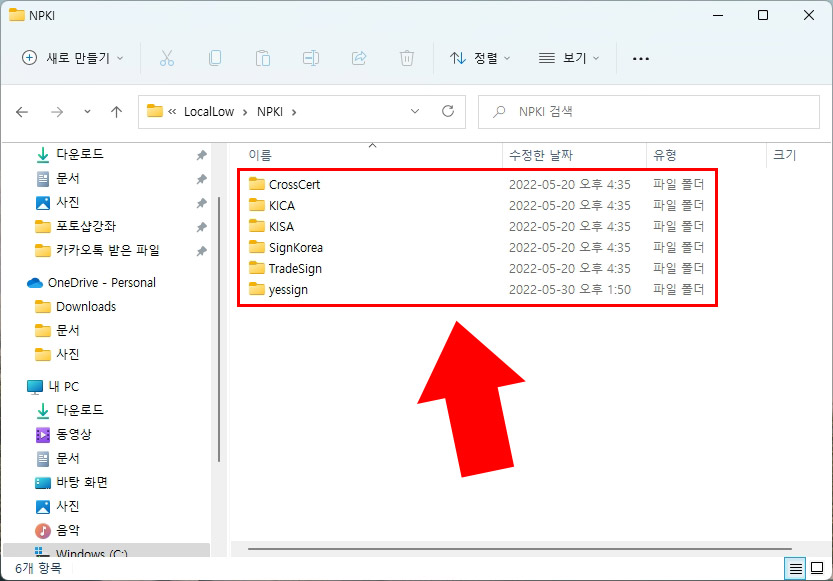
공동인증서 저장 위치를 찾은 후에 이것을 Ctrl+C, Ctrl+V로 다른 폴더나 USB에 그대로 복사해 넣으시면 됩니다.
공동인증서 복사할 때 주의사항
단, 주의하실 점이 있는데 복사할 때는 폴더 통째로 복사하시는 것이 좋습니다. NPKI내의 폴더 경로가 달라지면 공동인증서가 보이지 않기 때문에 경로가 동일해야 합니다. 그래서 NPKI 폴더를 그대로 복사해서 붙여 넣기 하시는 것이 좋습니다.
인증서를 부분적으로 복사하고 싶다면 아래 내용을 참고해 보세요.
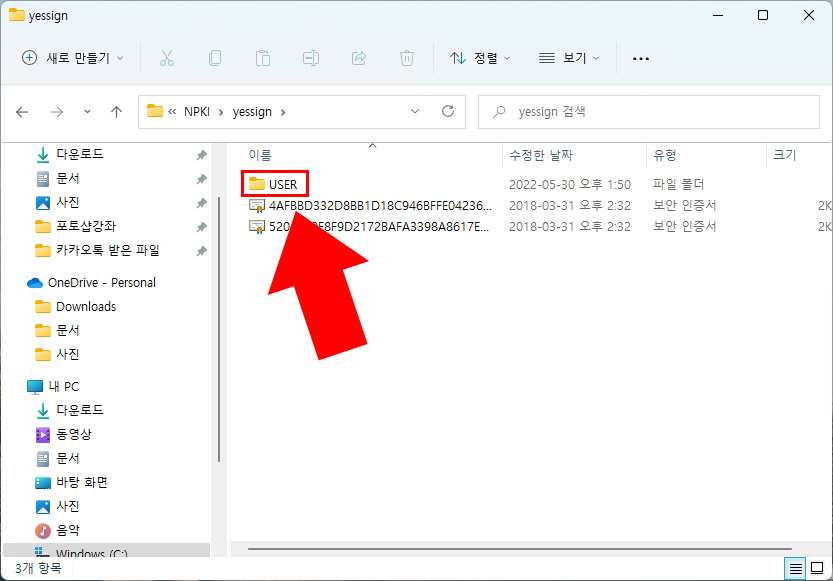
보통 은행 공동인증서는 yessign 폴더에 들어갑니다. Yessign 폴더로 들어가면 USER 폴더가 있죠.
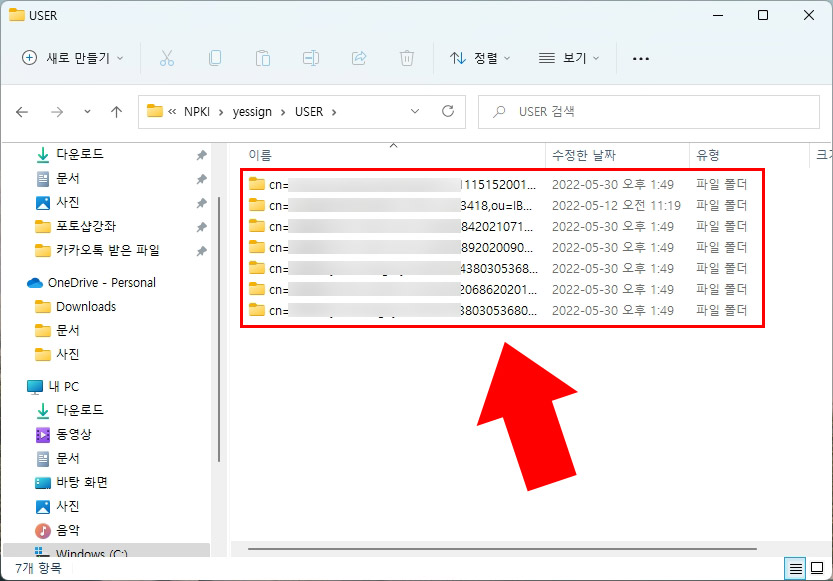
USER 폴더로 들어가면 은행별 공동인증서 목록이 이름과 함께 표시가 됩니다. 부분 복사를 하시려면 이곳에서 cn=으로 시작하는 폴더를 복사하시면 됩니다.
위에서 언급했듯이 경로가 동일해야 하기 때문에 다른 곳에 복사하려면 yessign > USER 폴더에 붙여 넣기를 해야 제대로 적용이 됩니다. 붙여 넣기 한 공동인증서가 안 보이는 것은 경로가 달라졌기 때문이오니 사용하실 때 이 부분을 꼭 체크하시기 바랍니다. 지금까지 PC에서 공동인증서 저장 위치 찾는 방법에 대해서 알아보았습니다.
공동인증서 관련 팁
추가 공동인증서 관련 글도 같이 확인해 보시기 바랍니다.





댓글